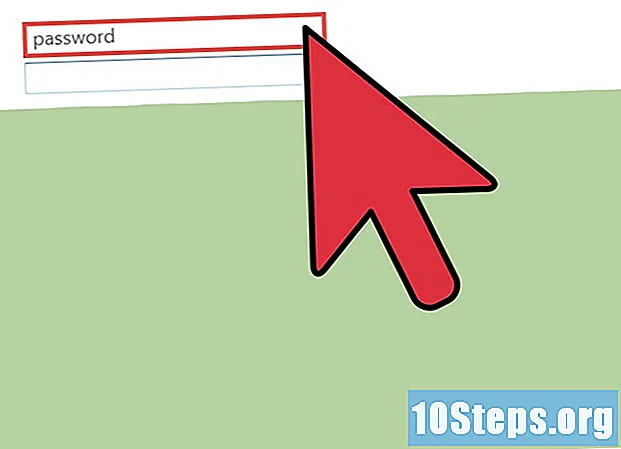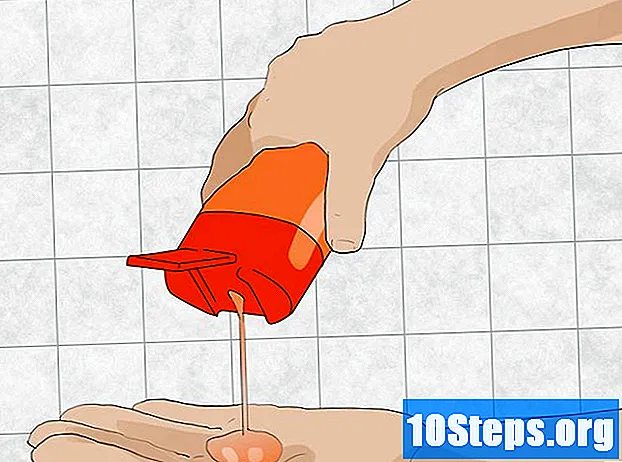உள்ளடக்கம்
ஐபோன் அல்லது ஆண்ட்ராய்டில் இருந்து விண்டோஸ் அல்லது மேக் கணினிக்கு புகைப்படங்களை எவ்வாறு மாற்றுவது என்பதை அறிய இந்த கட்டுரையைப் படியுங்கள்.இது யூ.எஸ்.பி கேபிள் அல்லது கூகிள் டிரைவைப் பயன்படுத்தி செய்யப்படலாம்.
படிகள்
முறை 1 இன் 4: புகைப்படங்களை விண்டோஸுக்கு மாற்றுதல்




மொபைல் கங்காரு
கணினி மற்றும் மொபைல் தொலைபேசி பழுதுபார்ப்பு நிபுணர்Android தொலைபேசிகளை Google புகைப்படங்களுடன் தானாக ஒத்திசைக்கலாம். Google இயக்ககம் மற்றும் கூகிள் புகைப்படங்கள் மூலம், உங்கள் Android தொலைபேசி தானாகவே மேகக்கணிக்கு புகைப்படங்களை பதிவேற்றலாம். Www.photos.google.com மூலம் உங்கள் புகைப்படங்களை நிர்வகித்து பதிவிறக்கம் செய்யலாம்.
நீல, பச்சை மற்றும் மஞ்சள் முக்கோணமான அதன் ஐகானைத் தொட்டு Google இயக்ககத்தை உள்ளிடவும். நீங்கள் ஏற்கனவே உள்நுழைந்திருந்தால், அது திறக்கும்.
- உங்கள் சுயவிவரத்தில் நீங்கள் ஏற்கனவே இல்லையென்றால், இயக்ககத்துடன் பயன்படுத்த Google கணக்கைத் தேர்வுசெய்ய வேண்டும். உங்கள் கணினியில் நீங்கள் பயன்படுத்தக்கூடிய அதே இருக்க வேண்டும்.

தொடவும் +, மெனுவைத் திறக்க, திரையின் கீழ் வலது மூலையில் ஒரு நீல பொத்தான்.
தேர்வு பதிவேற்றவும் (மேல்நோக்கி சுட்டிக்காட்டும் அம்பு ஐகான்) மெனுவில்.

தொடவும் புகைப்படங்கள் மற்றும் வீடியோக்கள் உங்கள் சாதனத்தின் புகைப்பட பயன்பாட்டைத் திறக்க.- Android இல், மேலே உள்ள விருப்பம் “படங்கள்” என்று அழைக்கப்படுகிறது.
நீங்கள் அனுப்ப விரும்பும் புகைப்படங்களைத் தேர்ந்தெடுக்கவும். ஒரு ஆல்பத்தைத் தொடவும், தேவைப்பட்டால், பதிவேற்ற ஒவ்வொரு படத்தையும் தொடவும்.
திரையின் மேல் வலது மூலையில், தொடவும் பதிவேற்றவும்.
புகைப்படங்கள் பதிவேற்றப்படும் வரை காத்திருங்கள். கோப்புகளின் எண்ணிக்கை மற்றும் உங்கள் இணைய இணைப்பின் திறன் ஆகியவற்றைப் பொறுத்து காலம் மாறுபடும்.
திற Google இயக்ககம் கணினியில் இணைய உலாவியில். நீங்கள் ஏற்கனவே உள்நுழைந்திருந்தால் பிரதான இயக்கி பக்கம் காண்பிக்கப்படும்.
- இல்லையெனில், பக்கத்தின் நடுவில் உள்ள “Google இயக்ககத்திற்குச் செல்” என்பதைக் கிளிக் செய்து மின்னஞ்சல் மற்றும் கடவுச்சொல்லை உள்ளிடவும்;
- நீங்கள் பல Google கணக்குகளில் உள்நுழைந்திருந்தால், ஸ்மார்ட்போனின் அதே சுயவிவரத்தைத் திறப்பது முக்கியம். சரியான கணக்கைத் தேர்வுசெய்ய திரையின் மேல் வலது மூலையில் உள்ள பெயர் குறிச்சொல்லைக் கிளிக் செய்க.
கோப்புகளின் மீது மவுஸ் பாயிண்டரைக் கிளிக் செய்து இழுப்பதன் மூலம் அனுப்பப்பட்ட புகைப்படங்களைத் தேர்வுசெய்க, அவை நீல நிறத்தில் முன்னிலைப்படுத்தப்படும்.
ஐகானைக் கிளிக் செய்க ⋮பக்கத்தின் மேல் வலது மூலையில். கீழ்தோன்றும் மெனு தோன்றும்.
அந்த மெனுவிலிருந்து, தேர்ந்தெடுக்கவும் பதிவிறக்க Tamil. குறிக்கப்பட்ட அனைத்து படங்களும் பிசிக்கு பதிவிறக்கம் செய்யத் தொடங்கும்.
பதிவிறக்கம் முடிவடையும் வரை காத்திருங்கள். உங்கள் கணினியில் அவற்றைக் காண புகைப்படக் கோப்புறையைத் திறக்கவும்.
உதவிக்குறிப்புகள்
- ஒவ்வொரு இயக்க முறைமைக்கும் (ஆப்பிள் சாதனங்களுக்கான ஐக்ளவுட், ஆண்ட்ராய்டு சாதனங்களுக்கான கூகிள் புகைப்படங்கள்) குறிப்பிட்ட பயன்பாடுகள் உள்ளன, அவை கணினி மற்றும் மொபைல் ஃபோனுக்கு இடையில் புகைப்படங்கள் பயன்பாடு மற்றும் இணைய உலாவி வழியாக மாற்ற அனுமதிக்கின்றன.
எச்சரிக்கைகள்
- கூகிள் டிரைவைப் பயன்படுத்தத் தேர்ந்தெடுக்கும்போது, வைஃபை நெட்வொர்க்குடன் இணைக்கப்படும்போது புகைப்படங்களைப் பதிவேற்றவும். மொபைல் தரவு இணைப்புடன் அவ்வாறு செய்வது தொலைபேசி கட்டணத்தில் கூடுதல் கட்டணம் வசூலிக்கப்படலாம்.